属性 TAG1、DESC1、LOC、INST、FAMILY、MFG、CAT、および ASSYCODE をカスタム シンボルに追加します。
これらの属性だけでなく、独自のユーザ定義属性を AutoCAD Electrical ツールセット ブロック ファイルに含むことも可能です。
注: TAG1 属性は、親回路図シンボルに唯一必須の属性です。[必須]セクションのその他の属性も親回路図シンボルに適用することが望ましいですが、それらの属性なしでも親シンボルとして認識されます。
属性を追加する
- [シンボル ビルダ属性エディタ]が表示されていない場合は、

 の順にクリックします。 検索
の順にクリックします。 検索
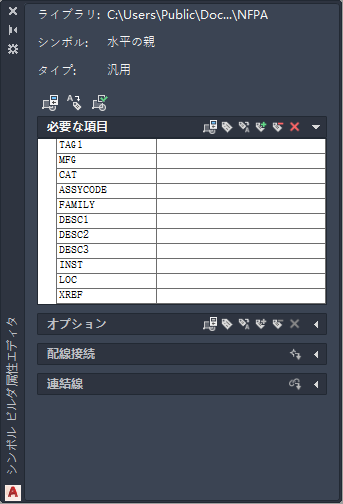
このパレットを使用して、属性を長方形に割り当てると同時に、各属性の高さと位置合わせを設定します。このパレットには、シンボルの一部として挿入および定義可能な AutoCAD Electrical ツールセット 属性が表示されます。属性がシンボルに挿入されると、その横にチェック マークが表示され、再び挿入することはできません。各属性は一度だけ挿入できます。AutoCAD Electrical ツールセット
- [シンボル ビルダ属性エディタ]で、TAG1 を選択し、[プロパティ]ツールをクリックします。

次のように入力します:
[値]: PS
これは、タグ形式の %F 値(CR、PB、LT など)として使用される既定のコードです。
[文字高さ]: 0.125
[位置合わせ]: [中心点]
[OK]をクリックします。
- [属性挿入]ツールをクリックします。

長方形の上に属性を挿入します。
[シンボル ビルダ属性エディタ]で、TAG1 属性の横にチェック マークが表示されていることを確認します。残りの属性も配置します。
- [シンボル ビルダ属性エディタ]で、DESC1 を選択します。
[属性挿入]ツールをクリックします。

- TAG1 の下に属性を挿入します。
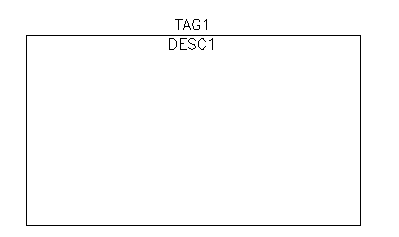
- 図に示すように、LOC および INST 属性を挿入します。
- 長方形の中央近くに FAMILY 属性を挿入します。
- [シンボル ビルダ属性エディタ]で、FAMILY がまだハイライト表示されている状態で、[プロパティ]ツールを選択します。

次のように入力します:
[値]: PS
[OK]をクリックします。
これにより、挿入された FAMILY 属性に %F 値が割り当てられます。
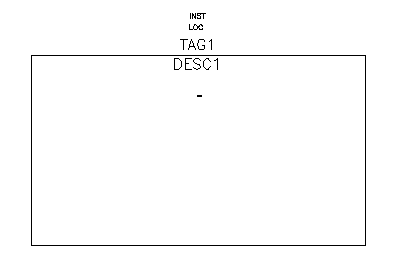
- MFG を選択し、長方形の中央近くに挿入します。CAT と ASSYCODE に対してこれを繰り返します。